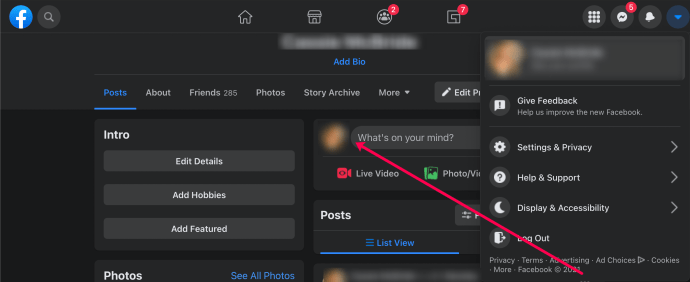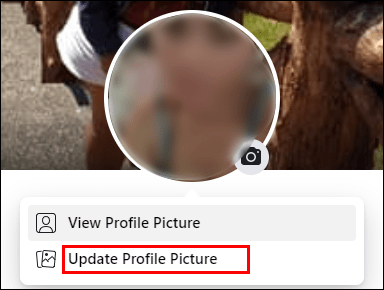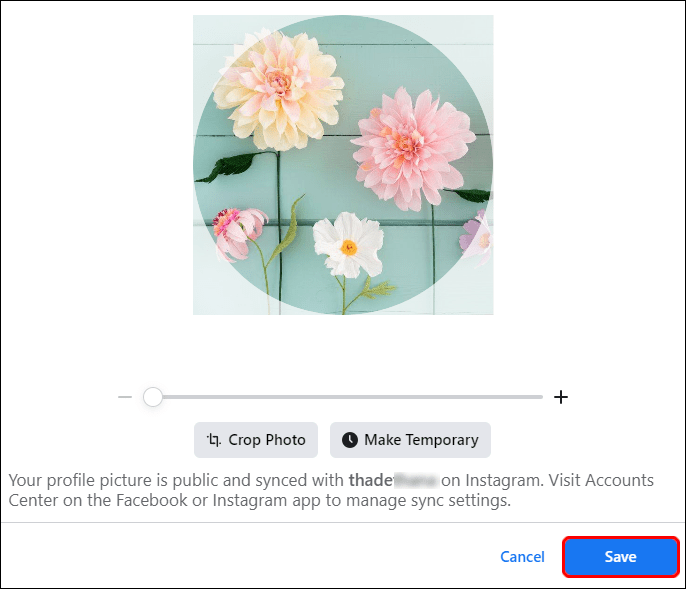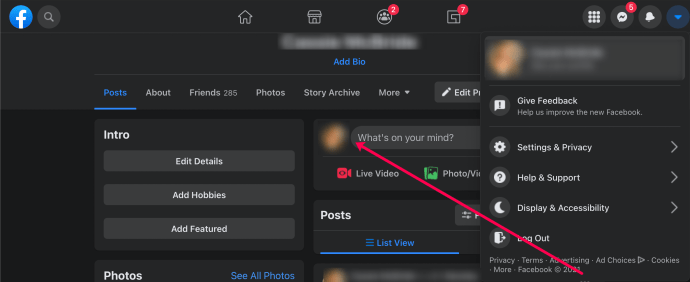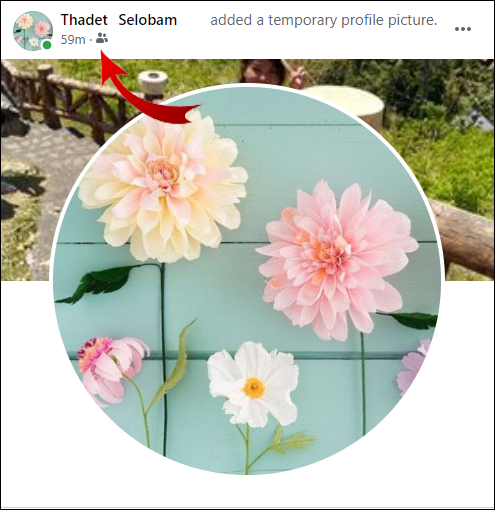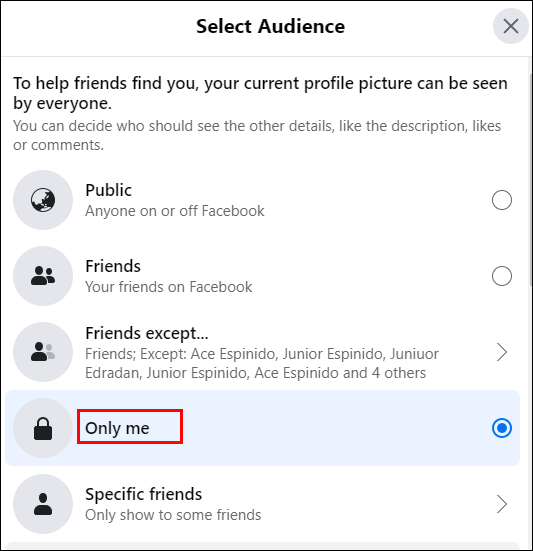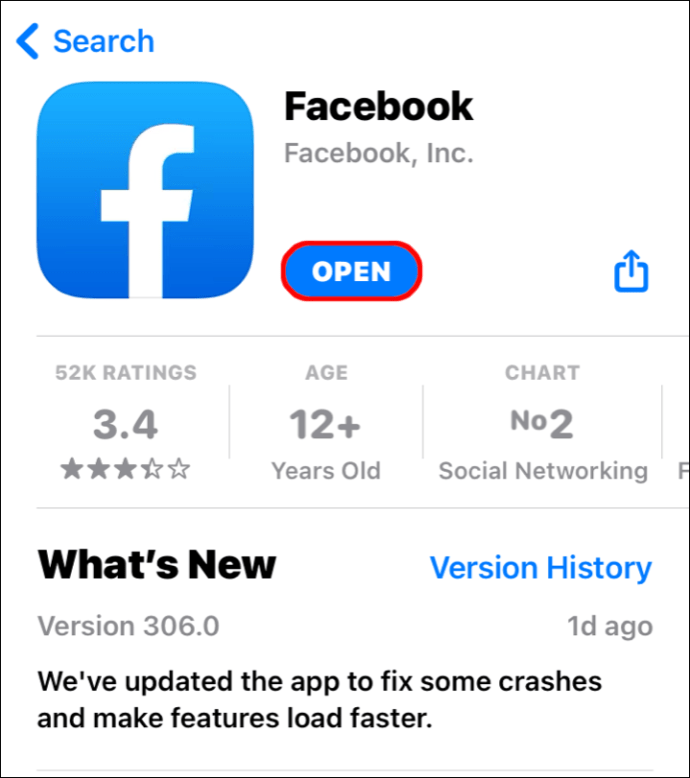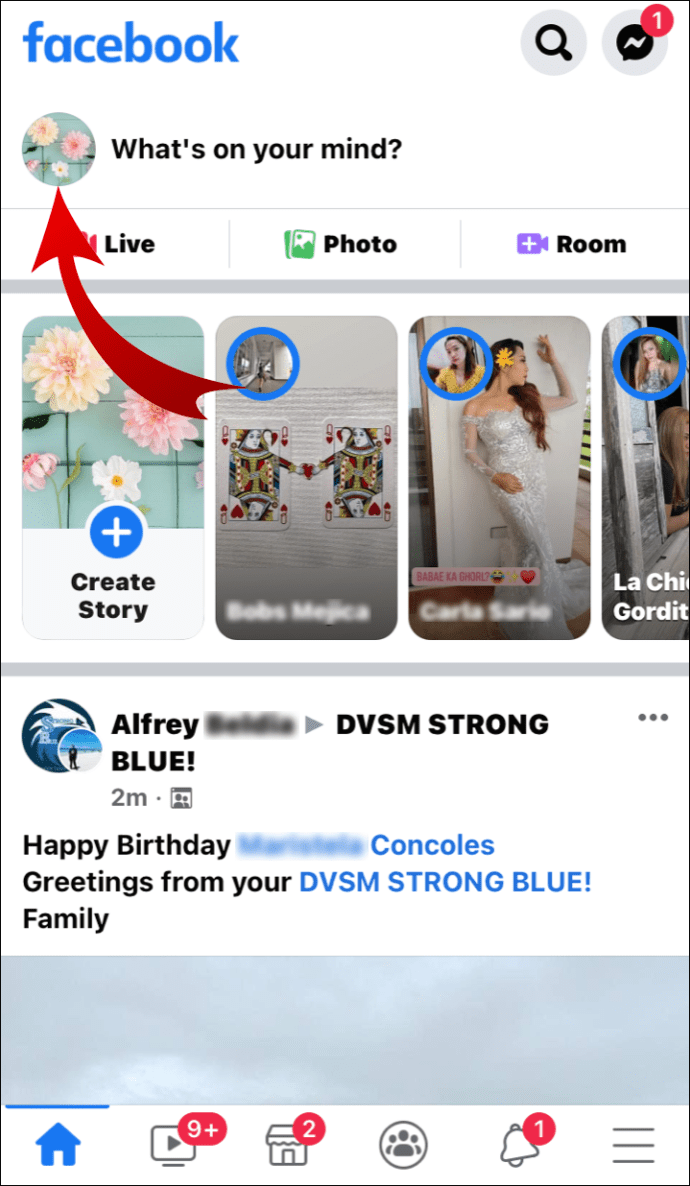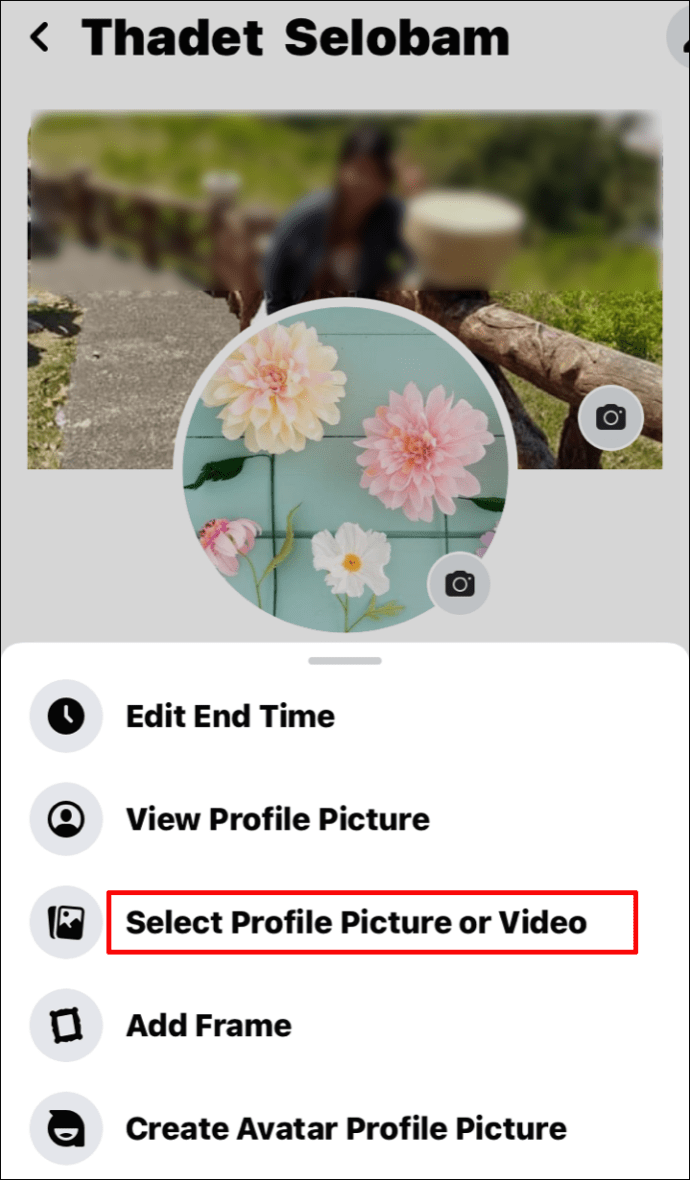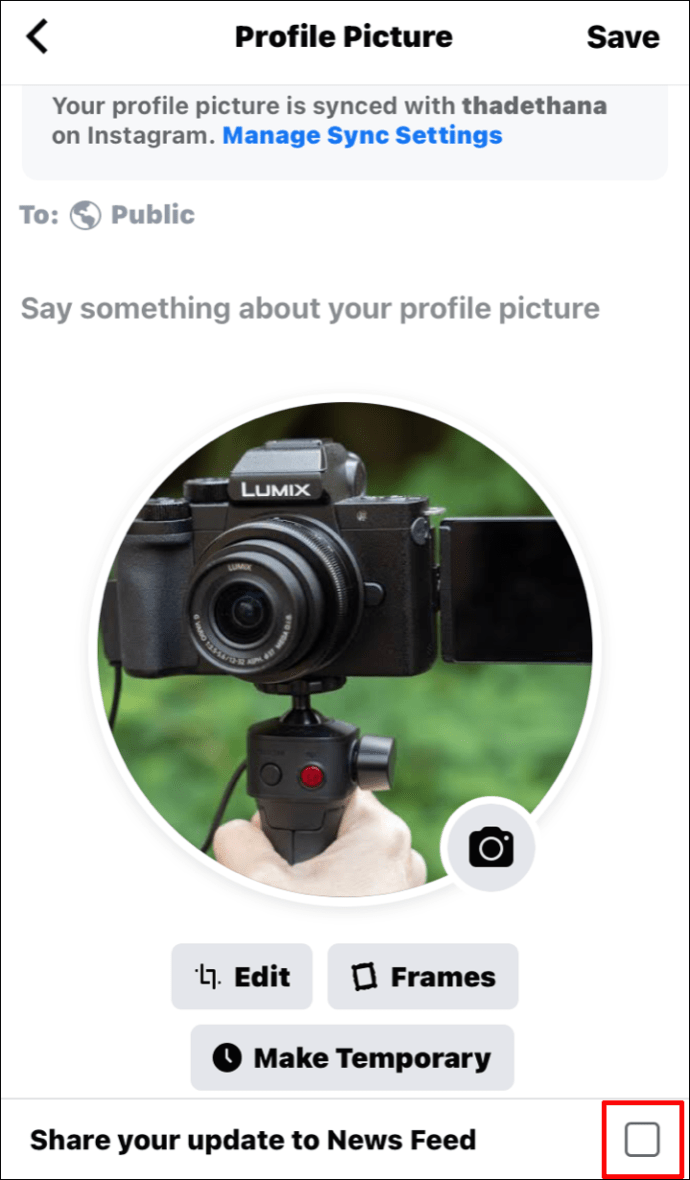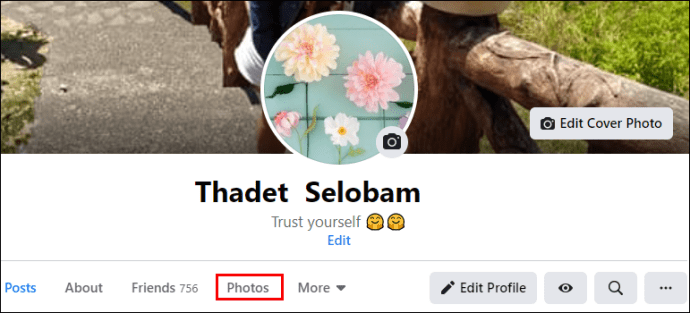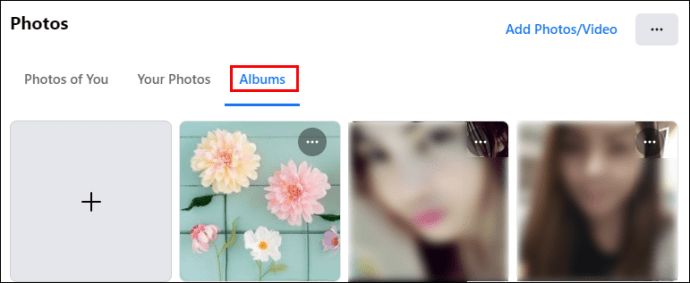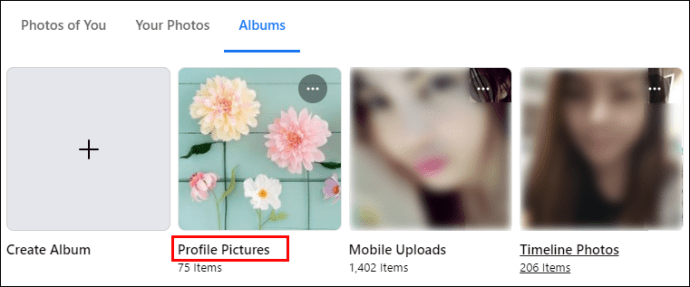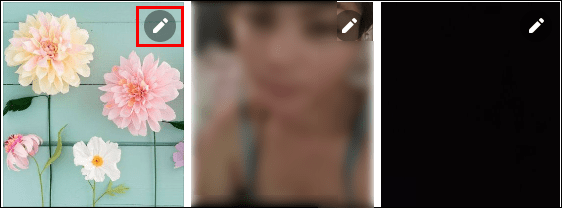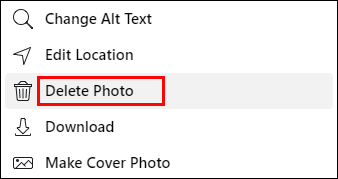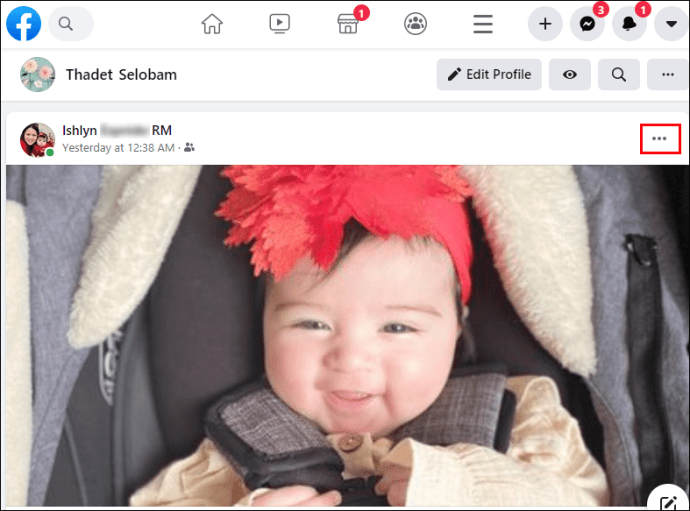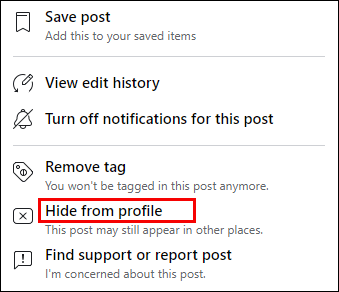So ändern Sie Ihr Profilbild auf Facebook
Ihr Profilfoto ist einer der wichtigsten Aspekte Ihres Facebook-Kontos, aber wenn Ihr Profilbild auf Facebook aus Ihrem High-School-Jahrbuch stammt, ist es möglicherweise an der Zeit, es mit einem neuen Foto zu aktualisieren. Schließlich ist ein Profilbild auf Facebook das Erste, was die Aufmerksamkeit anderer auf sich zieht. Es trennt Sie auch von anderen Benutzern mit demselben Namen.

Aber wie ändert man ein Profilbild auf Facebook? Und können Sie es aus Ihrer Zeitleiste ausblenden? Lesen Sie weiter, um es herauszufinden.
So ändern Sie Ihr Profilbild auf Facebook
Das Ändern eines Profilbilds auf Facebook ist relativ einfach. Befolgen Sie einfach die folgenden Schritte:
- Öffnen Sie Facebook und melden Sie sich bei Ihrem Konto an.

- Klicken Sie auf das Symbol Ihres Profils im Feld „Was fällt Ihnen ein?“ oder klicken Sie auf den Pfeil in der oberen rechten Ecke und wählen Sie „Ihr Profil anzeigen“, um auf Ihre Profilseite zuzugreifen.
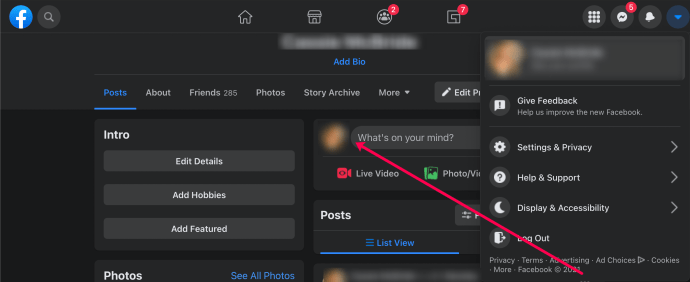
- Tippen Sie auf das Profilbild und wählen Sie „Profilbild aktualisieren“.
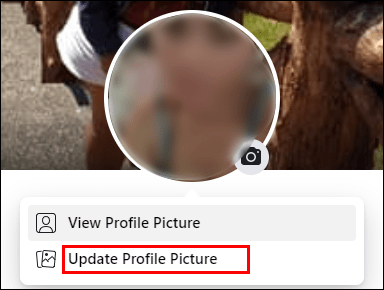
- Es wird zwei Möglichkeiten geben. Klicken Sie auf „Foto hochladen“, um ein neues Bild von Ihrem Gerät hochzuladen. Oder wählen Sie das Foto, das Sie zuvor auf Facebook hochgeladen haben, aus einer Liste mit Vorschlägen aus.

- Tippen Sie auf "Speichern".
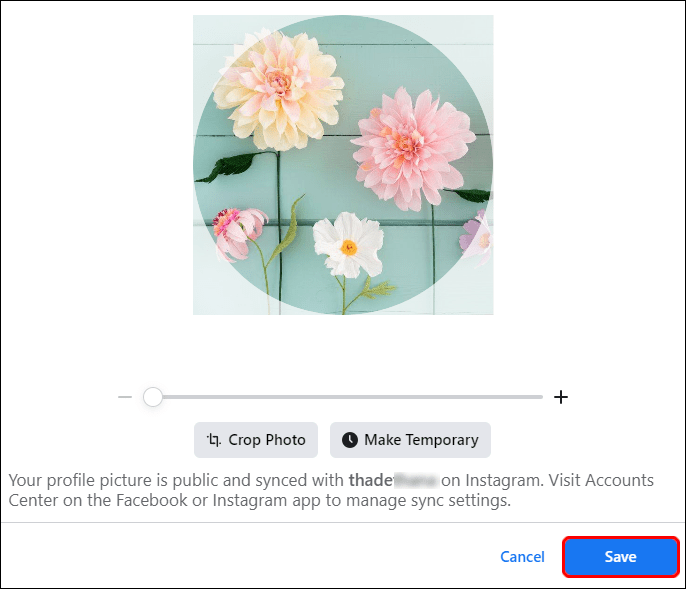
So ändern Sie Ihr Profilbild auf Facebook, ohne zu posten
Wenn Facebook-Nutzer ein Profilbild ändern möchten, ohne es auf ihrer Chronik zu posten, gibt es zwei Methoden:
Profilbild auf Facebook auf dem Computer ändern, ohne zu posten
- Gehen Sie zu Facebook und melden Sie sich bei Ihrem Konto an.

- Tippen Sie wie oben auf das Profilsymbol.
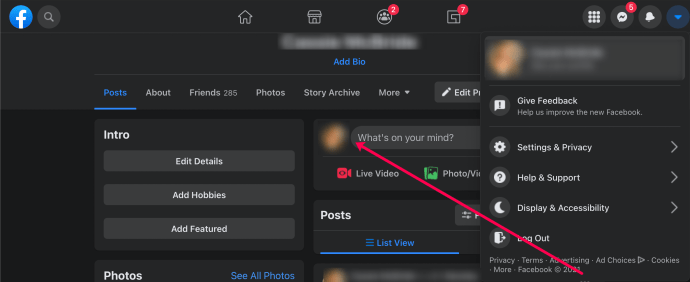
- Klicken Sie noch einmal auf Ihr Profilbild.
- Es wird zwei Möglichkeiten geben. Klicken Sie auf „Profilbild aktualisieren“.
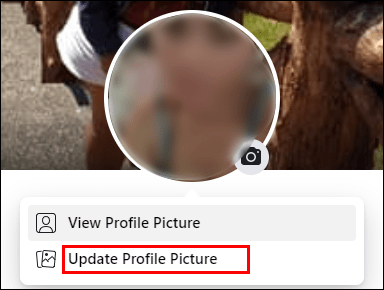
- Wählen Sie, ob Sie ein neues Bild hochladen möchten, indem Sie auf „Foto hochladen“ klicken, oder wählen Sie das bereits hochgeladene Bild aus.

- Tippen Sie auf "Speichern".
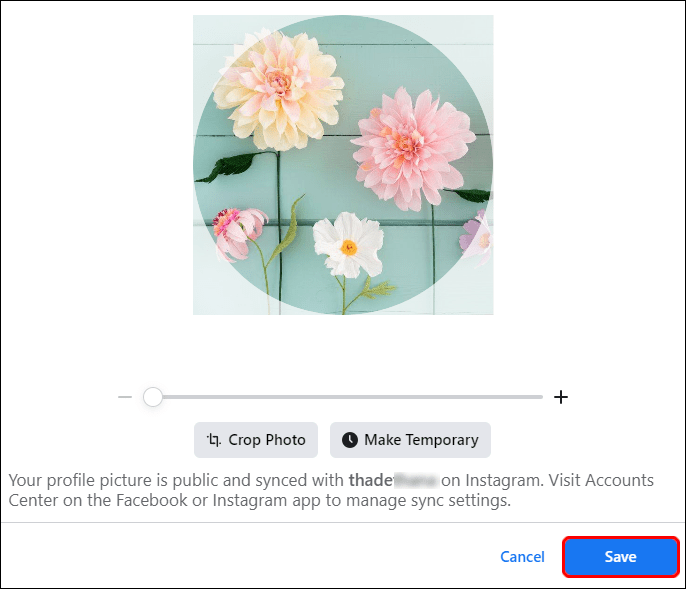
- Gehen Sie zu Ihrem Profil und suchen Sie nach dem Foto, das Sie gerade gepostet haben. Tippen Sie oben rechts auf die drei Punkte.
- Unter deinem Namen befindet sich eine Schaltfläche, die wahrscheinlich "Freunde" sagt. Tippen Sie darauf.
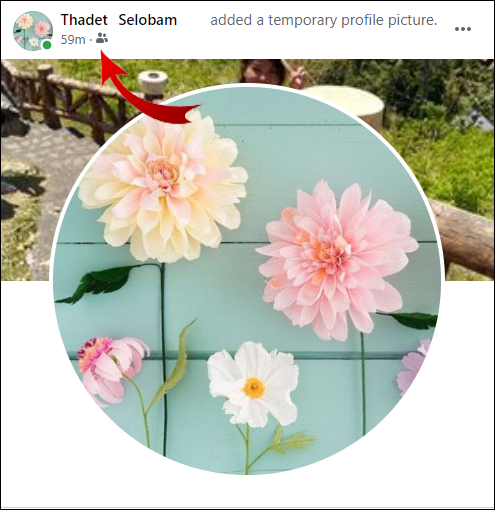
- Wählen Sie "Nur ich".
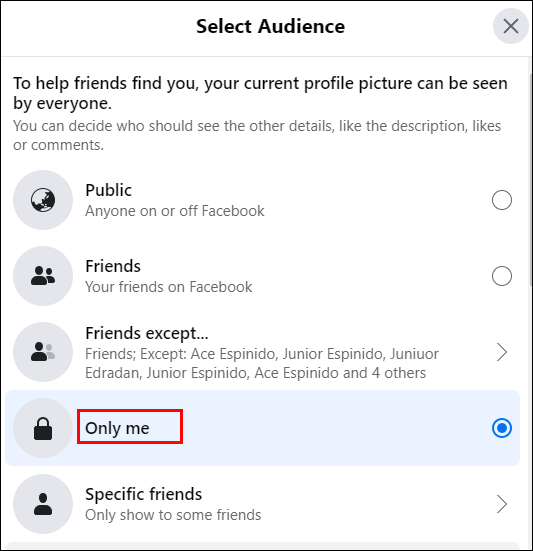
Obwohl Sie immer noch einen Beitrag in Ihrem Profil sehen, werden andere Personen dies nicht sehen. Sie werden das neue Profilbild nur bemerken, wenn sie Ihr Facebook-Profil überprüfen.
Profilbild auf Facebook auf dem Smartphone ändern, ohne zu posten
Um Ihr Profilbild auf Facebook zu ändern, ohne andere Personen zu benachrichtigen, gehen Sie wie folgt vor:
- Öffnen Sie die Facebook-App.
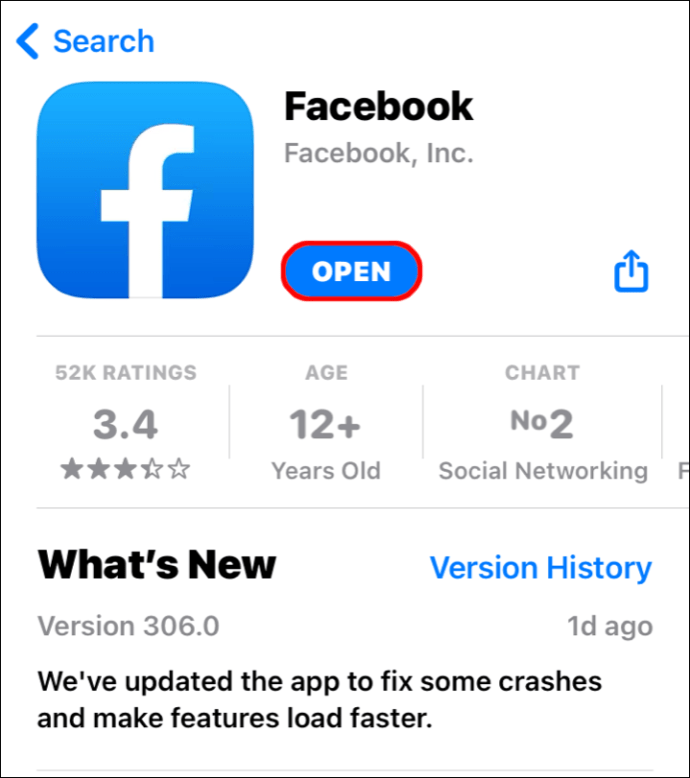
- Tippen Sie auf das Profilsymbol oben links auf dem Bildschirm.
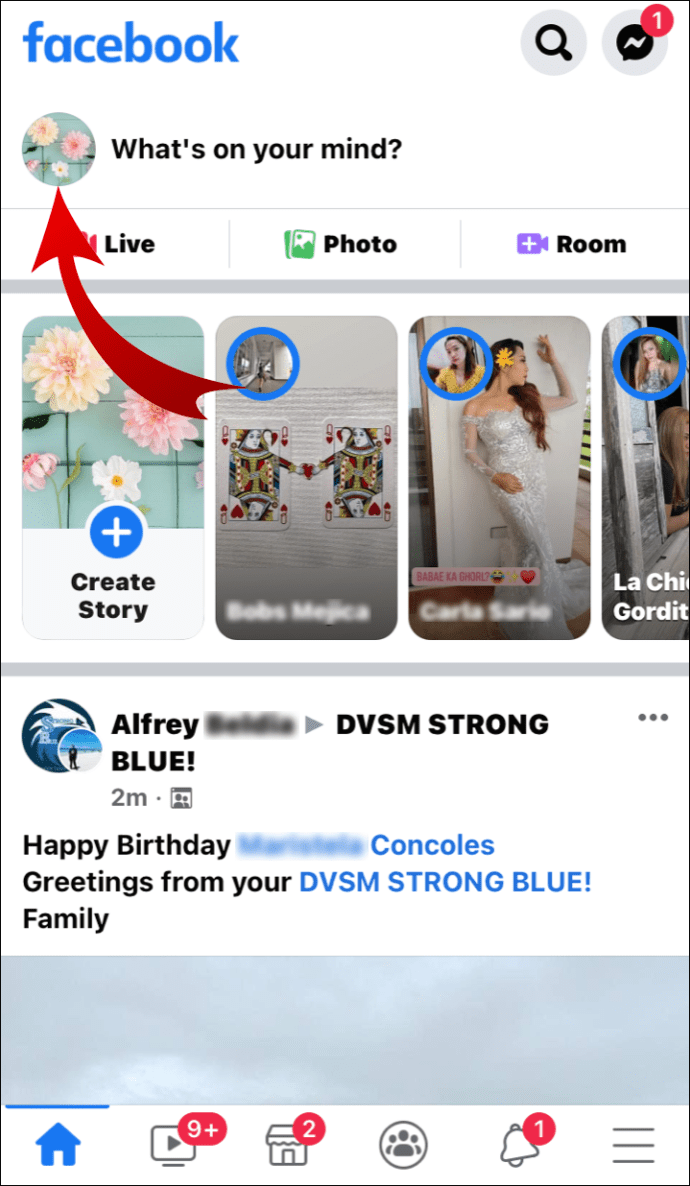
- Klicken Sie auf das Profilbild und wählen Sie „Profilbild oder Video auswählen“.
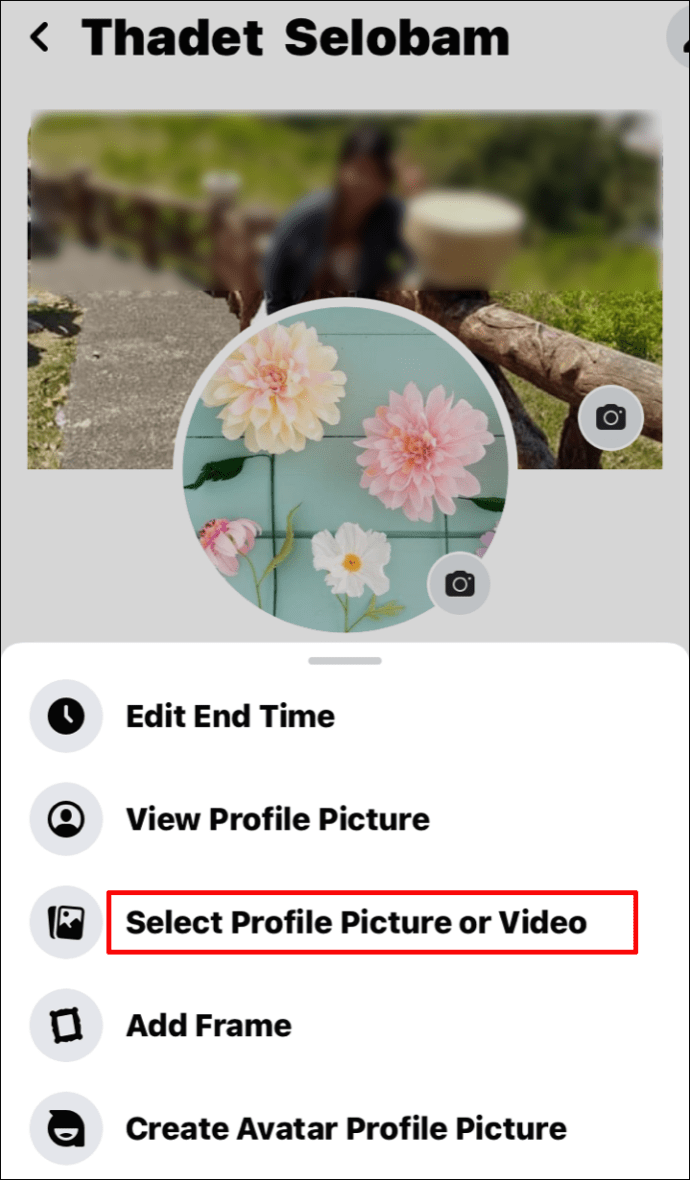
- Wählen Sie das neue Profilbild aus.
- Deaktivieren Sie das Kontrollkästchen neben "Ihr Update für den News Feed freigeben".
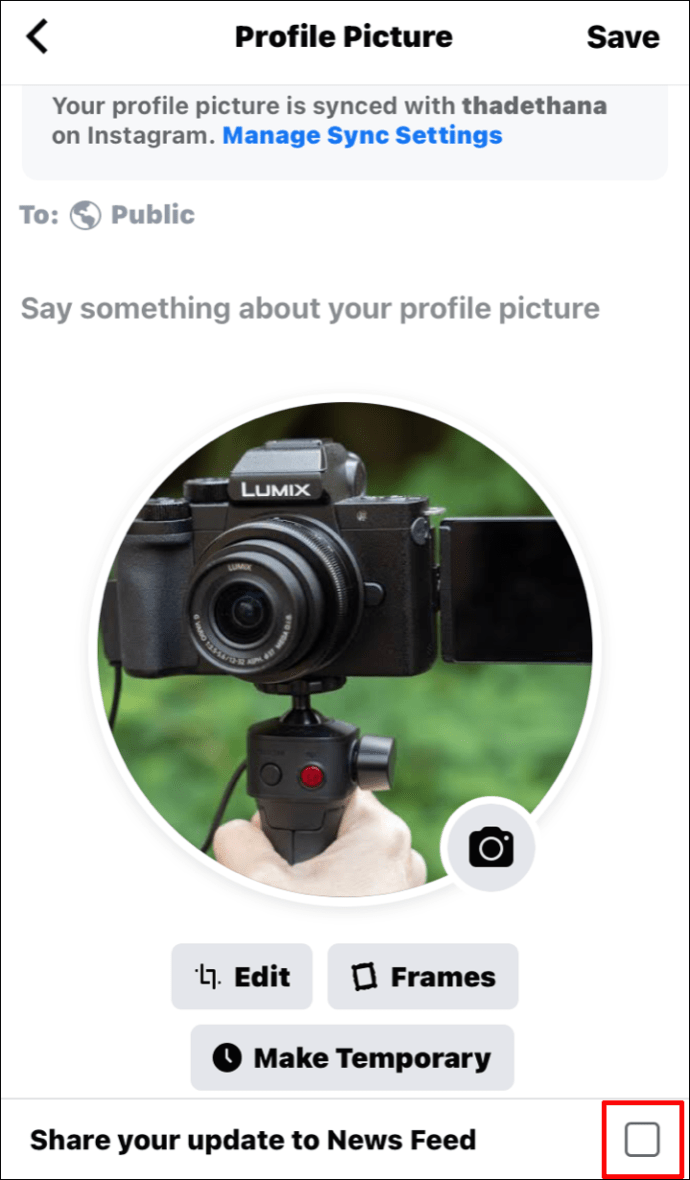
So ändern Sie Ihr Profilbild im Facebook Messenger
Derzeit ist es nicht möglich, ein Profilbild nur im Facebook Messenger oder über den Facebook Messenger zu ändern. Ein Facebook-Konto und Messenger werden synchronisiert. Sobald Benutzer also das Profilbild auf Facebook (über die App oder den Browser) ändern, ändert sich das Foto im Messenger automatisch.
So ändern Sie Ihr Profilbild auf Facebook in Nichts
Wenn Facebook-Nutzer nicht möchten, dass ein Foto als ihr Profilbild angezeigt wird, müssen sie das aktuelle Profilbild löschen, ohne das neue auszuwählen. So geht's:
- Gehen Sie zu Facebook und melden Sie sich bei Ihrem Konto an.

- Tippen Sie auf das Profilsymbol im Feld "Was denken Sie?".
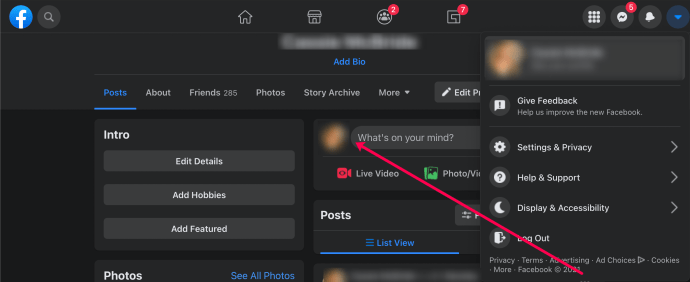
- Klicken Sie unter dem Profilbild auf den Reiter „Fotos“.
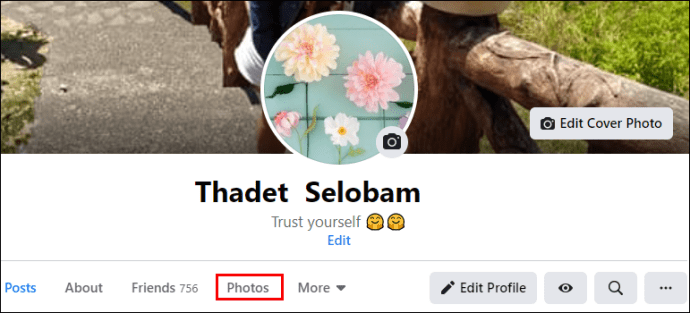
- Wählen Sie "Alben".
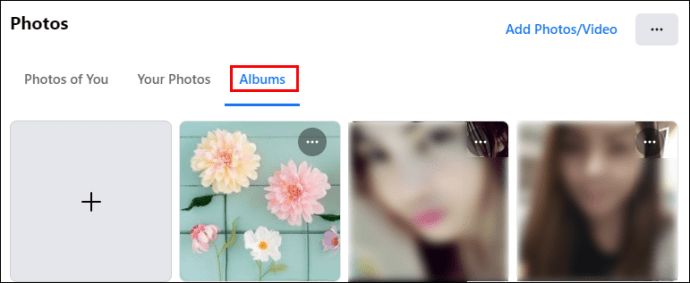
- Tippen Sie auf "Profilbilder".
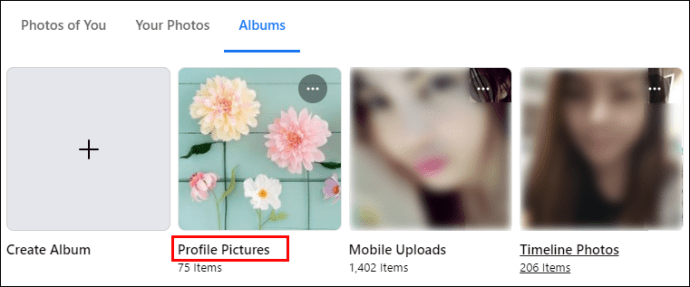
- Suchen Sie nach dem aktuellen Profilbild und klicken Sie auf das Stiftsymbol oben rechts auf dem Foto.
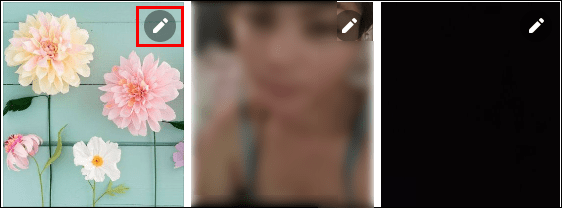
- Wählen Sie "Foto löschen".
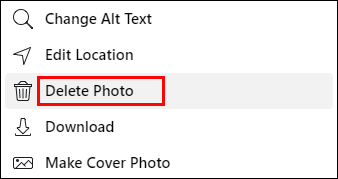
Was tun, wenn Sie Ihr Facebook-Profilbild nicht ändern können
Wenn Sie Probleme haben, Ihr Profilbild auf Facebook zu ändern, sollten Sie einige Dinge tun.
Wenn Sie versuchen, dies über die App auf Ihrem Telefon zu tun, schließen Sie die App und warten Sie eine Weile, bevor Sie sie erneut öffnen. Versuchen Sie dann, das Profilbild zu ändern.
Stellen Sie als Nächstes sicher, dass Sie mit dem Internet verbunden sind. Dies kann der Grund sein, warum Sie das Bild nicht ändern können.
Wenn Sie versuchen, das Foto über Ihren Computer zu ändern, schließen Sie den Browser. Warten Sie einen Moment und öffnen Sie Facebook erneut. Versuchen Sie dann, das Profilbild zu ändern.
Wenn jedoch keiner der oben genannten Schritte funktioniert, wenden Sie sich an den Facebook-Support.
So ändern Sie Ihr Profilbild auf Facebook und verstecken es in Ihrer Chronik
Sobald Facebook-Benutzer ein Profilbild ändern und es aus der Timeline ausblenden möchten, müssen sie Folgendes tun:
- Suchen Sie das Foto in Ihrer Chronik.
- Klicken Sie oben rechts auf die drei Punkte.
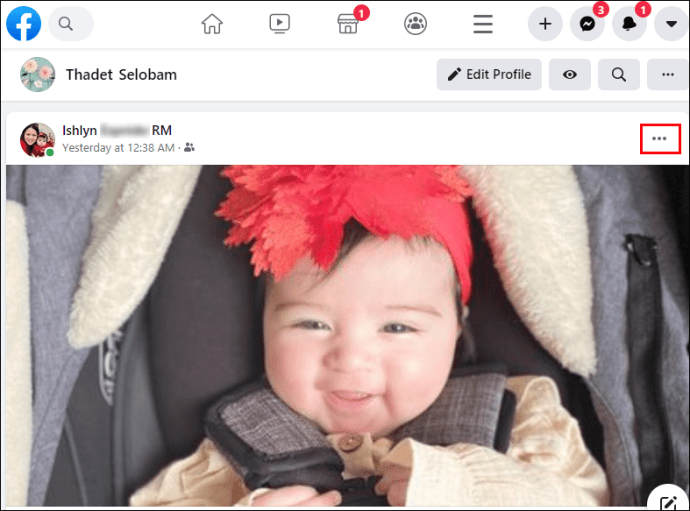
- Wählen Sie "Aus Profil ausblenden".
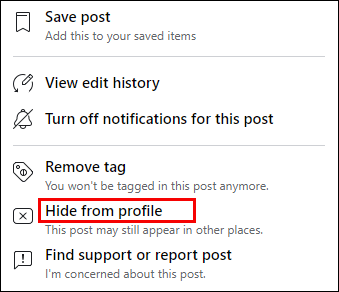
Denken Sie daran, dass andere Personen Ihr neues Foto weiterhin sehen können, es jedoch nicht auf Ihrer Zeitachse angezeigt wird.
So ändern Sie Ihr Profilbild auf Facebook ohne Zuschneiden
Wenn ein Profilbild zu groß ist, müssen Benutzer es möglicherweise an den Profilbildkreis anpassen. Zoomen Sie es so weit wie möglich heraus, und das sollte den Zweck erfüllen.
So ändern Sie Ihr Profilbild auf Facebook, ohne Likes zu verlieren
Die einzige Möglichkeit, ein Profilbild zu ändern, ohne Likes zu verlieren, besteht darin, das alte Profilbild zu verwenden. So finden Sie es und verwenden es wieder als Profilbild:
- Tippen Sie in Facebook auf das Profilsymbol im Feld "Was fällt Ihnen ein?".
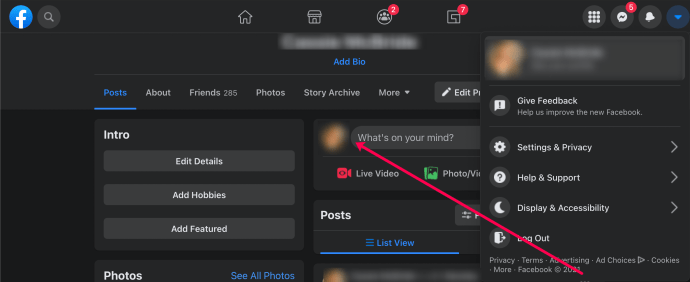
- Tippen Sie auf das Profilbild und wählen Sie „Profilbild aktualisieren“.
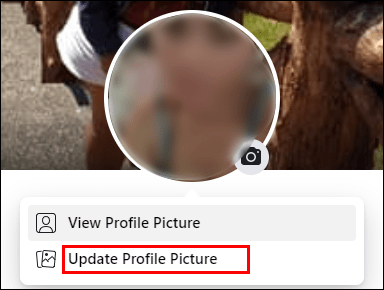
- Suchen Sie nach einem alten Foto und tippen Sie darauf.
- Tippen Sie auf "Speichern".
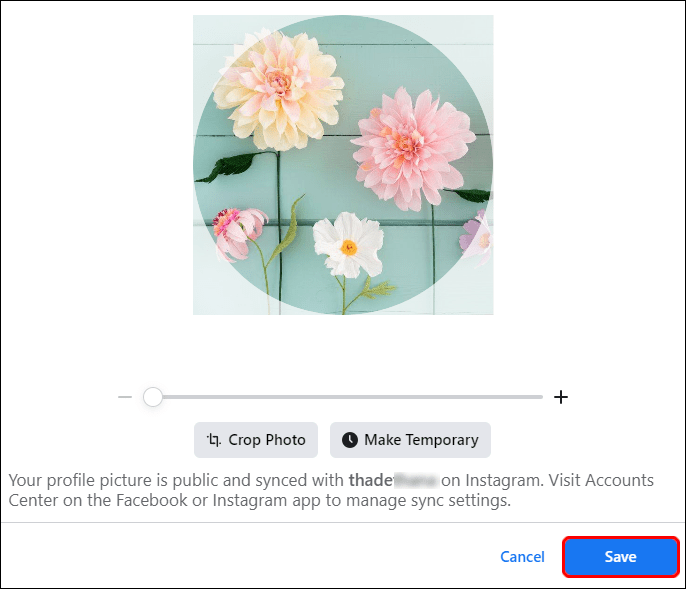
Zusätzliche FAQs
Wenn Sie weitere Fragen zum Ändern Ihres Profilbilds auf Facebook haben, werfen Sie einen Blick auf den nächsten Abschnitt.
Wie ändere ich mein Profilbild auf Facebook von meinem Telefon aus?
• Starten Sie die Facebook-App.
• Klicken Sie oben links auf das Profilsymbol.
• Tippen Sie auf Ihr Profilfoto.
• Wählen Sie „Profilbild oder Video auswählen“.
• Wählen Sie ein neues Profilbild.
• Tippen Sie oben rechts auf „Speichern“.
Kann ich mein Facebook-Profilbild ändern, ohne alle zu benachrichtigen?
Am einfachsten geht dies über ein Telefon. Nachdem Sie das Foto ausgewählt haben, das Sie als neues Profilbild verwenden möchten, deaktivieren Sie das Kontrollkästchen neben "Ihre Updates für den News Feed freigeben".
Wie oft sollten Sie Ihr Profilbild auf Facebook ändern?
Es gibt keine Begrenzung, wie oft Benutzer ihr Profilbild ändern sollten. Sie können jedoch jeden Tag ein neues Profilbild hochladen, wenn sie dies möchten.
Wie mache ich mein Profilbild privat?
Früher war es möglich, Ihr Profilbild vor dem Rest der Welt zu verbergen. Heutzutage ist Ihr Profilbild jedoch standardmäßig öffentlich. Die einzige Möglichkeit, Ihr Bild auszublenden, besteht darin, es vollständig zu löschen. Wenn Sie mehr Anonymität wünschen, denken Sie daran, dass Sie Ihr Bild beliebig gestalten können. Es muss kein Selfie sein.
Aktualisieren Sie Ihr Facebook-Profilbild ganz einfach
Das Ändern eines Profilbilds auf Facebook ist einfach, sobald Sie die Schritte kennen. Facebook bietet auch eine Option, um das Bild aus Ihrer Timeline auszublenden oder sicherzustellen, dass nur Sie es sehen.
Haben Sie schon versucht, Ihr Foto zu ändern? Wie oft planen Sie, es zu aktualisieren? Lassen Sie es uns im Kommentarbereich unten wissen.